BIOS详解
之前了解过BIOS相关内容,也重装过系统,拆过笔记本,装过硬件,今天对这方面知识进行详细记录
软件安利
diskgenius:查看磁盘分区情况
ghost:备份磁盘
WEPE:纯洁pe系统制作软件
Rufus:烧写镜像
Lenovo y7000p为例介绍BIOS(Boot)
BIOS是计算机开机执行的第一个程序,用于开机硬件自检,并引导启动操作系统
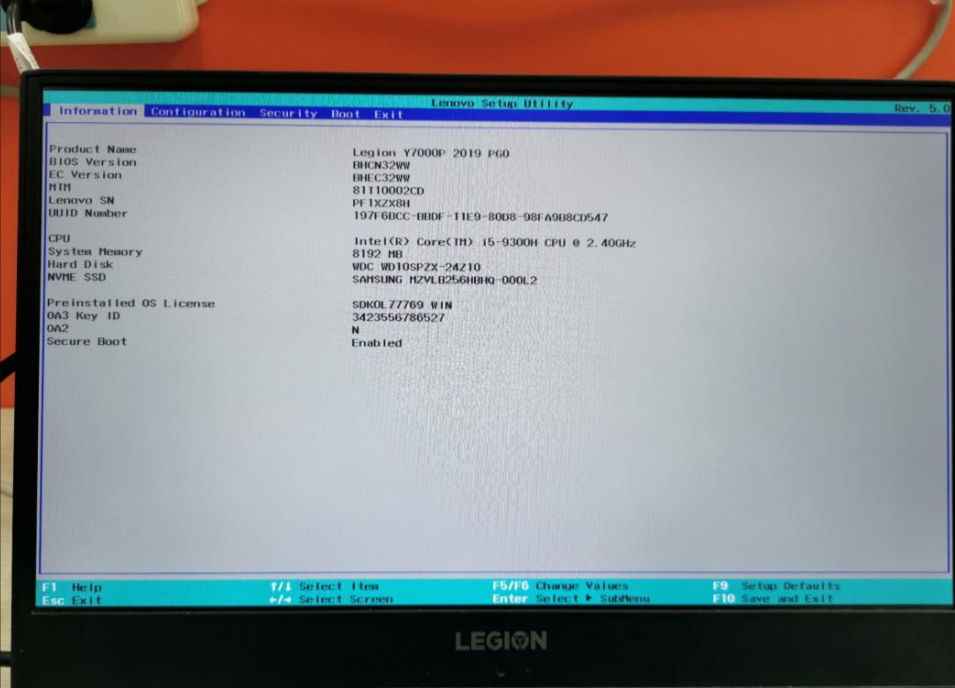
information:这个界面是对电脑的一些介绍,包括
SYS MEMORY、HARD DISK、SSD、CPU、 ETC……
UUID number:通用唯一识别码
OA3 KEY ID :主板密钥
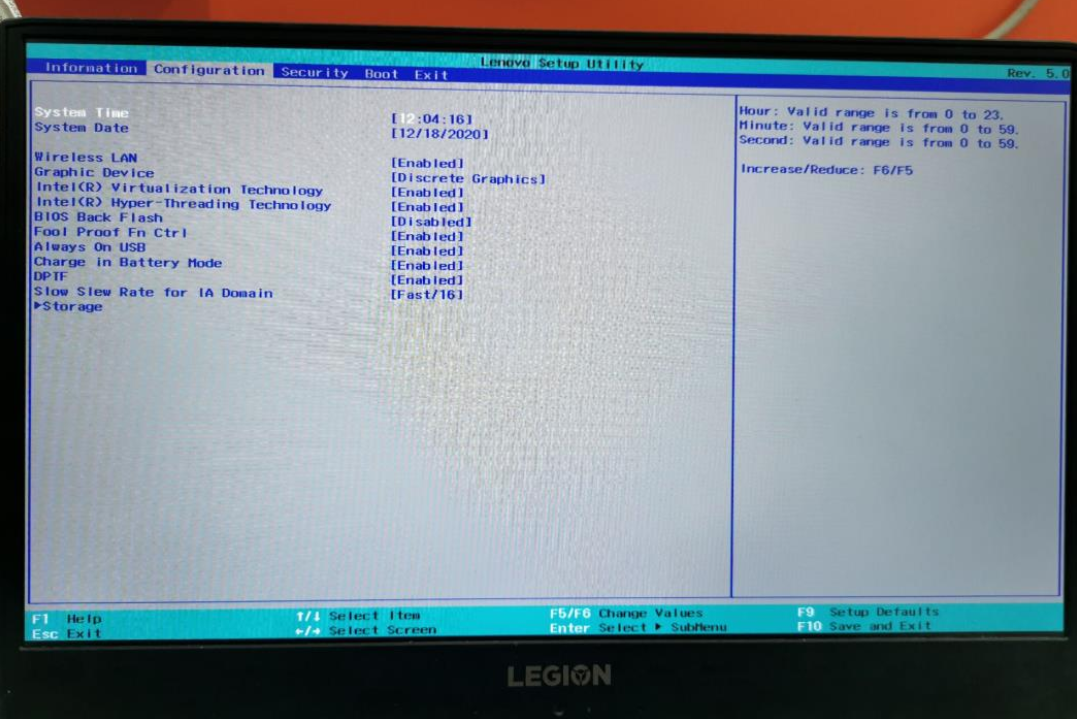
configuration:这个界面是对电脑的设置,包括
SYS TIME、SYS DATE、WIRELESS LAN ETC……
Graphic Device :discrete graphics 独立显卡
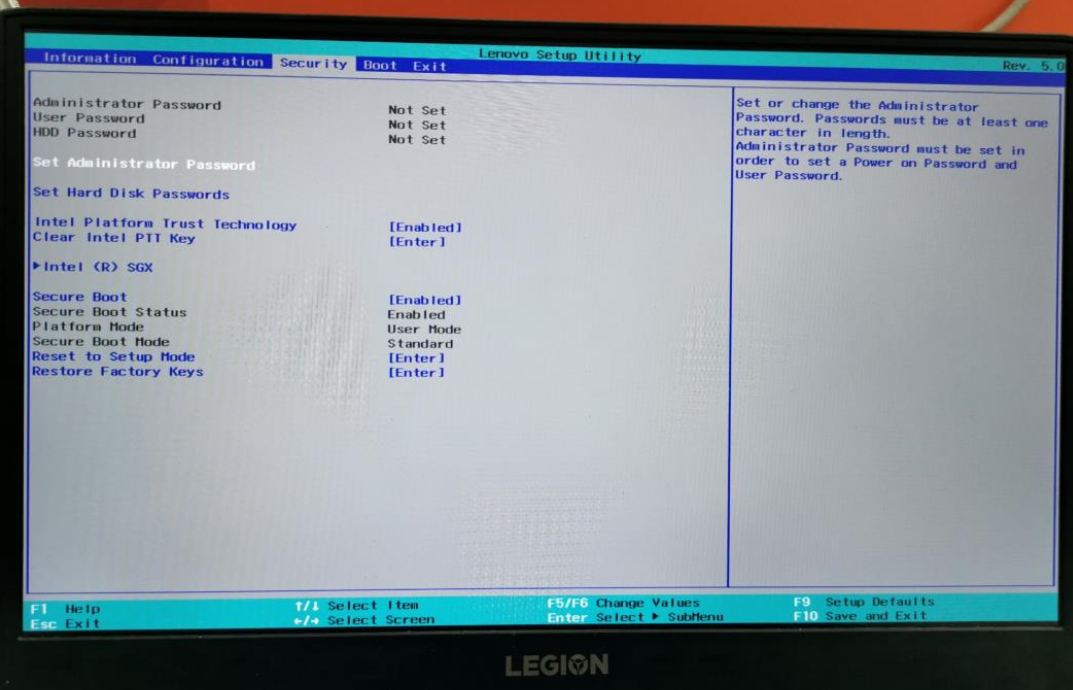
SECURITY:这个界面是安全相关的,包括
PASSWORD、SECURE BOOT ETC……
CSM:ENABLE=兼容 UEFI AND BIOS
DISABLE=只能 UEFI
SECURE BOOT :安全启动,enable 开机自检
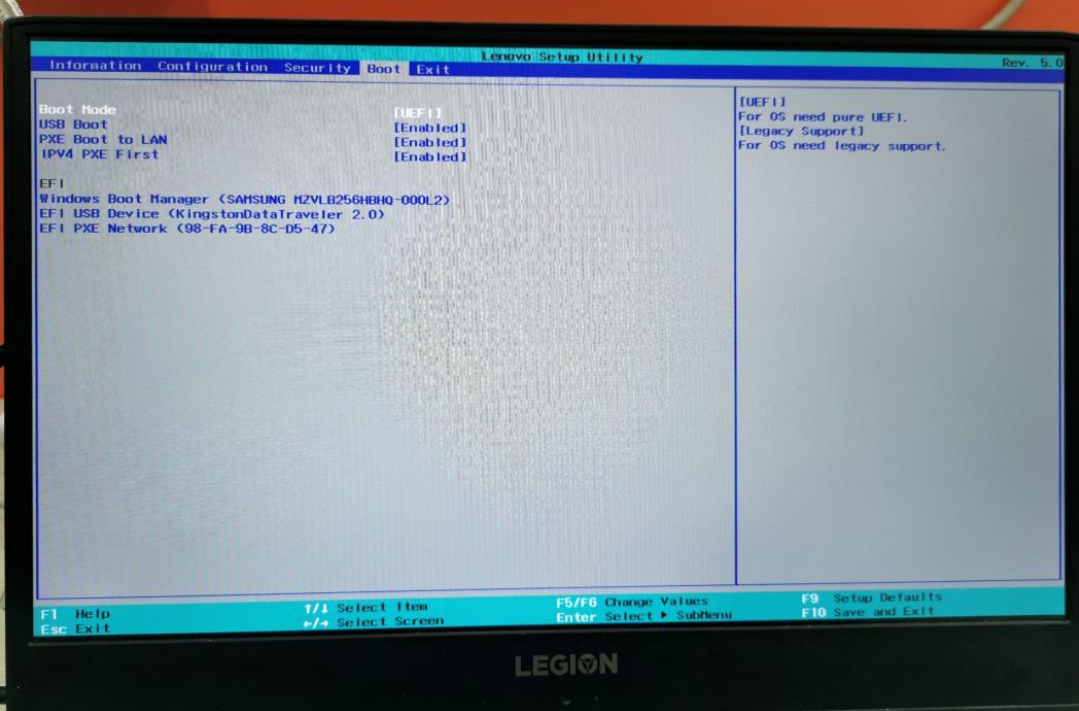
BOOT:WAY OF BOOT(UEFI、LEGACY(BIOS)) ETC……
BOOT MODE:UEFI OR BIOS
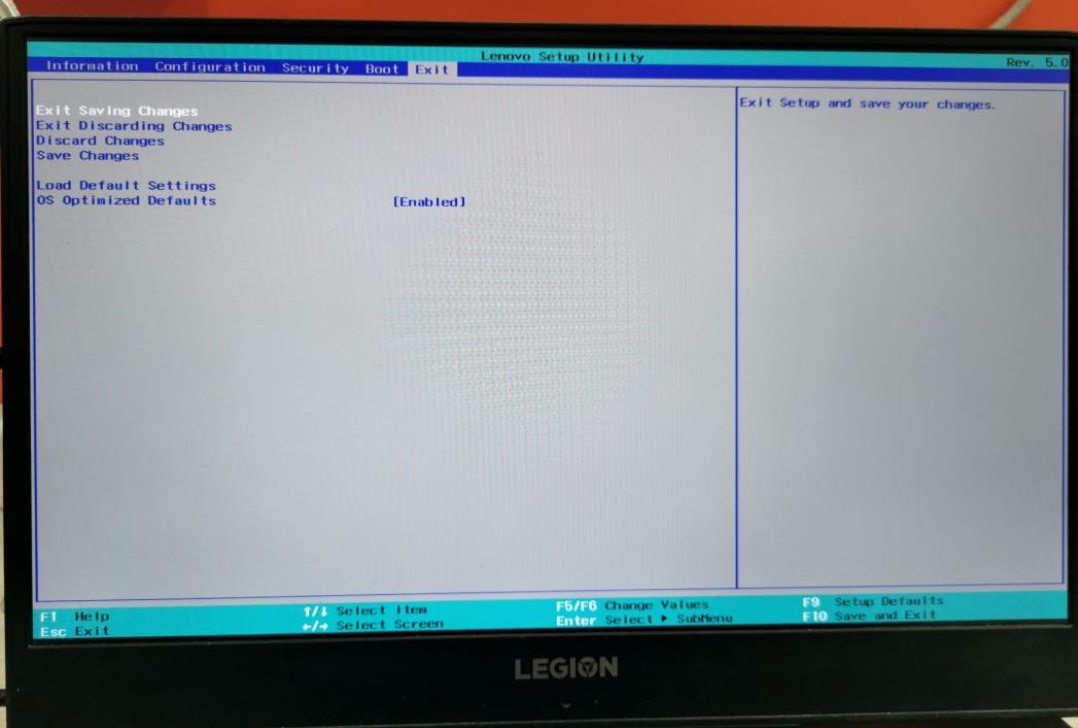
EXIT:SAVING AND EXIT、SAVING ETC……
Windows10重装系统
常见文件系统:NTFS、FAT16、FAT32、MSR、exFAT
采用的重装系统方式是从U盘启动,笔者有一个16G的U盘专门装了PE系统和win10系统
重装系统步骤:首先下载win10镜像,这里推荐MSDN。使用烧写软件将win10镜像烧写到U盘中。重启电脑,不断且快速按F2(或F12,具体看电脑品牌)进入BIOS。关闭安全启动,选择从U盘启动,进入windos10安装程序,按照引导安装即可
安装过程中建议删除以前的C盘4个分区(MSR、数据恢复、系统、启动文件),重新建立
UEFI+GPT、Legacy+MBR
磁盘分区表格式
一般来说,磁盘分区表有两种格式:MBR和GPT
MBR分区表在windows操作系统下最多支持4个主分区或3个主分区+1个扩展分区(包含多个逻辑分区),扩展分区必须划分为逻辑分区才能使用,1个扩展分区可以划分为多个逻辑分区
MBR分区表不支持容量大于2.2TB的分区(一些硬盘制造商将他们的容量较大的磁盘升级到了4KB的扇区,这意味着MBR的有效容量上限提升到16TB)
如下图是一个MBR分区表示例:1个主分区+1一个扩展分区(划分了3个逻辑分区)
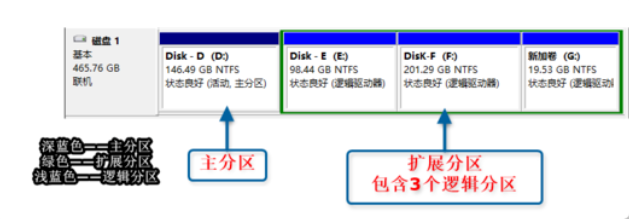
GPT分区表对分区数量没有限制,但在windows系统上最多可以支持128个主分区。GPT分区表突破了MBR最大支持2.2TB分区的限制,貌似最大支持18EB的分区
如下图是一个GPT分区表示例:划分了7个主分区

BIOS引导方式
目前主要的系统引导方式也有两种:传统的LegacyBIOS和新型的UEFI BIOS
一般来说,有如下两种引导+磁盘分区表组合方式:LegacyBIOS+MBR和UEFI BIOS+GPT。Legacy BIOS无法识别GPT分区表格式,所以也就没有LegacyBIOS+GPT组合方式;
UEFI BIOS可同时识别MBR分区和GPT分区,所以UEFI下,MBR和GPT磁盘都可用于启动操作系统。不过由于微软限制,UEFI下使用Windows安装程序安装操作系统是只能将系统安装在GPT磁盘中。
再来说说传统Legacy BIOS和新型UEFI BIOS引导方式的工作原理吧:
Legacy BIOS
++++++++++++++++++++++++++++++++++++++++++++++++++++++++++++++++++++++
LegacyBIOS→MBR→“活动的主分区”→\bootmgr→\Boot\BCD→\Windows\system32\winload.exe
++++++++++++++++++++++++++++++++++++++++++++++++++++++++++++++++++++++
传统Legacy BIOS引导windows操作系统时,是通过一个活动的主分区下的bootmgr(启动管理器)文件导入根目录下boot文件夹里的BCD(启动设置数据)文件,然后BCD文件根据自身的配置内容加载系统启动文件winload**.exe**(位置:根目录\Windows\system32\winload.exe)来启动系统。
一个BCD文件可以加载多个系统启动文件从而实现引导多个系统的启动
通过EasyBCD工具看以看到BCD文件的内容
需要注意的是:MBR磁盘格式下,windows系统的启动文件(bootmgr、BCD)必须存放在活动的主分区内,这样才能正常引导系统启动(MBR磁盘分区格式下,只允许有一个分区是活动的)。
如果是使用微软原版操作系统按照windows安装程序来进行系统安装,系统会自动创建一个隐藏的活动主分区(win7貌似是100M,win8貌似是350M)用来存放启动文件;
如果采用其他安装方式来安装系统,由于系统默认并不会自动创建这个活动的主分区,启动文件将会存放我们的系统盘里,所以我们在采用其它安装方式安装第一个系统时,需要确保安装系统的分区是活动的、而且是主分区,而安装第二个、第三个…系统时,就不必要求必须是主分区了,逻辑分区也可以,因为安装第二个、第三个…系统时,我们已经有了一个活动的主分区了(第一个系统所在的分区),这个活动的主分区下的BCD文件里已经包含了我们的第二个、第三个…系统的启动信息用来启动第二个、第三个…系统。
UEFI BIOS
++++++++++++++++++++++++++++++++++++++++++++++++++++++++++++++++++++++
UEFIBIOS→EFI系统分区(FAT格式的分区) →\efi\Microsoft\boot\bootmgfw.efi→efi\Microsoft\BCD→\Windows\system32\winload.efi
++++++++++++++++++++++++++++++++++++++++++++++++++++++++++++++++++++++
UEFI BIOS引导windows系统时,是通过一个FAT格式分区下的bootmgfw.efi文件来导入BCD文件,然后BCD文件根据自身的配置内容加载系统引导文件winload.efi
(对比legacy引导发现,UEFI的引导文件为winload.efi,而Legacy的引导文件为winload.exe)
需要注意的是:GPT磁盘格式下,windows系统的启动文件(bootmgfw.efi、BCD)是存放在一个FAT格式的分区里的,有些出厂预装win8系统的电脑下将该FAT分区称之为ESP分区或EFI分区
UEFI+GPT模式引导windows系统时,并不需要mbr主引导记录,也不需要活动分区,只需要你一个存放了引导启动文件的fat格式分区就可以了,这个fat分区当然也可以是U盘等外接USB设备了
就目前情况而言,GPT分区表磁盘不支持32位的win7以及win7之前的系统,支持64位的XP、win7、win8、win10和32位的win8、win10。一般地,GPT磁盘多与64位windows系统组合搭配
REFERENCE
https://blog.csdn.net/m0_46192965/article/details/112973412?spm=1001.2014.3001.5502
http://www.360doc.com/content/17/0828/21/39655913_682860915.shtml
